入札機能
1. 入札リスト¶
各入札タブの入札リストには入札予定のオークション(またはウォッチしたいオークション)を登録しておきます。ヤフオクのウォッチリストに近い機能です。登録方法はいくつかあります。
- 検索タブの検索結果・定期チェックの詳細表示からリストにドラッグ&ドロップ
- 検索タブの検索結果・定期チェックの右クリックメニュー「入札リストに追加」
- 内蔵ブラウザの「入札リストへ登録ボタン」からの追加
- 入札リスト右クリックメニュー「InternetExplorerから追加」
注意: 終了済のオークションは追加できません。
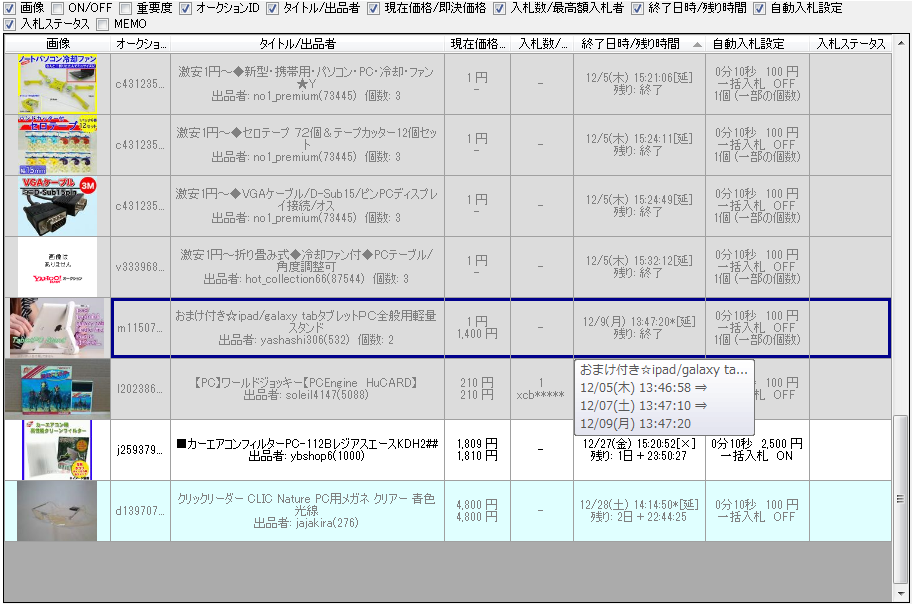
現在価格等の項目は、変更があった場合リアルタイムで反映されます。自動延長や再出品等も反映されます。
ただし、監視間隔は残り時間に応じて変動します。
追加したオークションはオークションの終了後も自動で削除されません。終了後に、いくらで落札されたか等を確認が可能です。リストから削除したい場合は右クリックメニューまたはdeleteキーで削除します。
右クリックメニュー「他のタブに移動」で選択したオークションを他のタブのリストへ移動させることができます。
リストに登録したオークションは、Alt+クリックで素早くオークションの詳細情報を確認できます。また、ウォッチのみ、自動入札を利用してほったらかし入札、リストの入札状況を確認しながら任意のタイミングで手動入札など思いのままです。
それぞれの項目は入札リストの上部にあるチェックボックスで簡単に表示・非表示の切替が行えます。また、項目タイトル部分をクリックすると、その項目での行のソートが可能です。1回目のクリックで昇順、2回目クリックで降順となります。また、項目タイトル部分をドラッグ&ドロップで列の並び替えが行えます。
Tip: 「タイトル/出品者」等の一列に複数項目のソートは「タイトル昇順⇒タイトル降順⇒出品者昇順⇒出品者降順」のように切り替わります。
【画像・オークションID・タイトル・出品者・現在価格・即決価格・入札数・最高額入札者・終了日時・残り時間】の各項目についてはヤフオクのサイトで閲覧する場合と同様ですので説明は省略します。詳しくはヤフオクのヘルプ等を参考にしてください。
画像のサイズは、環境設定で大・中・小の3サイズから変更が可能です。オークションの残り時間は、Yahooサーバとの時刻補正の上、秒単位で表示されます。(時刻補正については時刻補正の項目をご参照ください。)
終了日時の末尾に、自動延長の有無が表示されます。
[延] - 自動延長あり [×] - 自動延長なし
BidMachineでは、リストに登録したオークションについては終了日時の変更をトラッキングしています。早期終了・自動延長・再出品等で終了日時が変更になった場合、終了日時の後ろに「*」マークがつきますので、マウスを数秒ポイントするとポップアップで終了日時の変更履歴が確認できます。
以下は、BidMachine固有の項目についての説明です。
・ON/OFF
自動入札のON/OFFのチェックボックスです。自動入札のON/OFFをワンクリックで切替が可能です。
・重要度
リストのそれぞれのオークションに重要度を設定できます。重要度別に色分けされるなどリストを見やすくすることができます。プルダウンで選択します。また、重要度の内容(タイトル・表示色)は環境設定でカスタマイズが可能です。
重要度は単なるラベリングであり、自動入札等の機能に影響を及ぼすわけではありません。
・自動入札設定
現在設定されている自動入札設定の内容を表示します。自動入札設定ブロックで編集します。
・入札ステータス
現在の入札状況です。最高額入札者・高値更新・落札者・入札エラー等が表示されます。詳しくは、入札ステータスの項目をご参照ください。
・リマインダー
リマインダーを設定します。設定すると終了前○分になった時点でポップアップ・サウンド・メールで通知されます。通知タイミング等の設定は、環境設定で行います。
・MEMO
それぞれのオークションにメモを入力することができます。セルをクリックすると編集モードになりますので、直接編集が可能です。Shirt+Enterキーで改行が入力できます。
入札リストの項目をCSVファイルにエクスポート可能です。
2. オークション詳細情報表示¶
リストのアイテムをAlt+クリックすると、オークション詳細情報表示画面が表示されます。リストに表示しきれない細かい情報が確認できます。
Tip: 右クリックメニュー「オークション詳細情報」でもオークション詳細情報表示画面を表示することができます。
オークション詳細情報表示
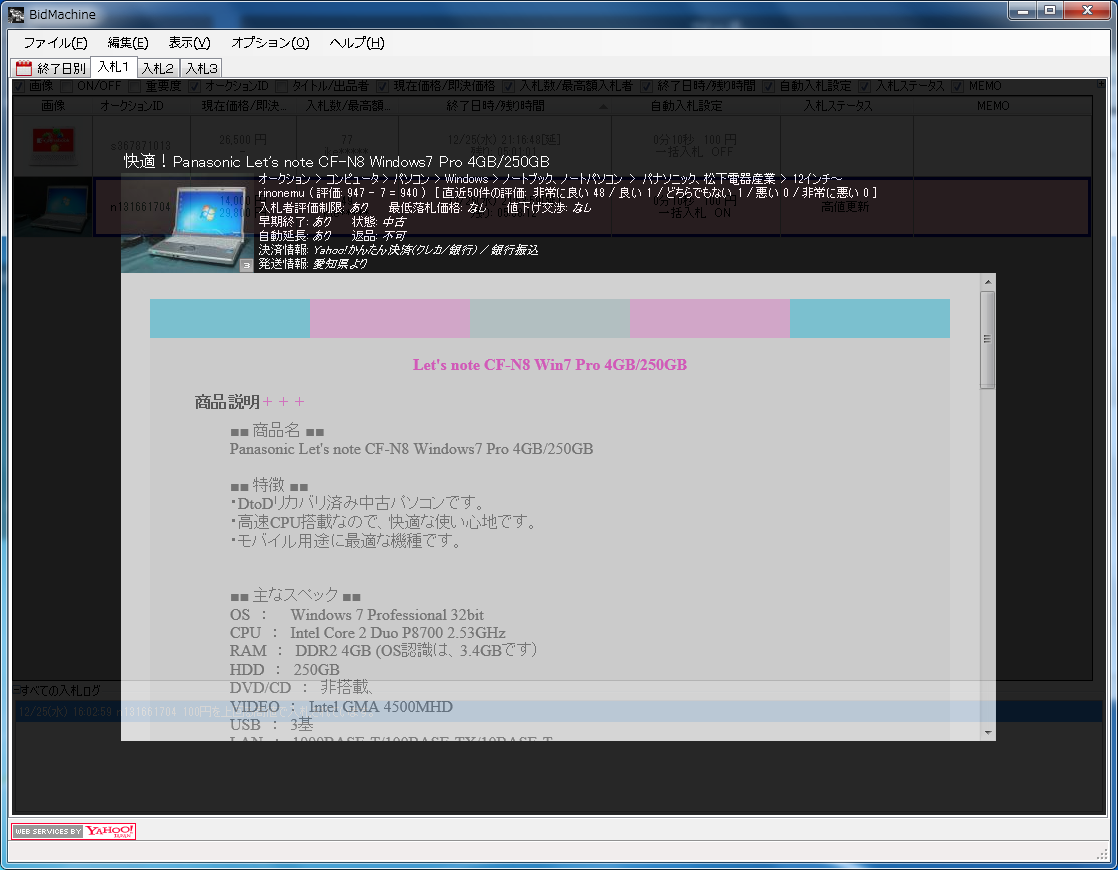
商品説明部分はマウスホイールまたは、「←↑↓→」キーでスクロールを行います。
左上サムネイル画像のクリックで画像表示モードに移行します。(画像が登録されている場合のみ)
画像表示
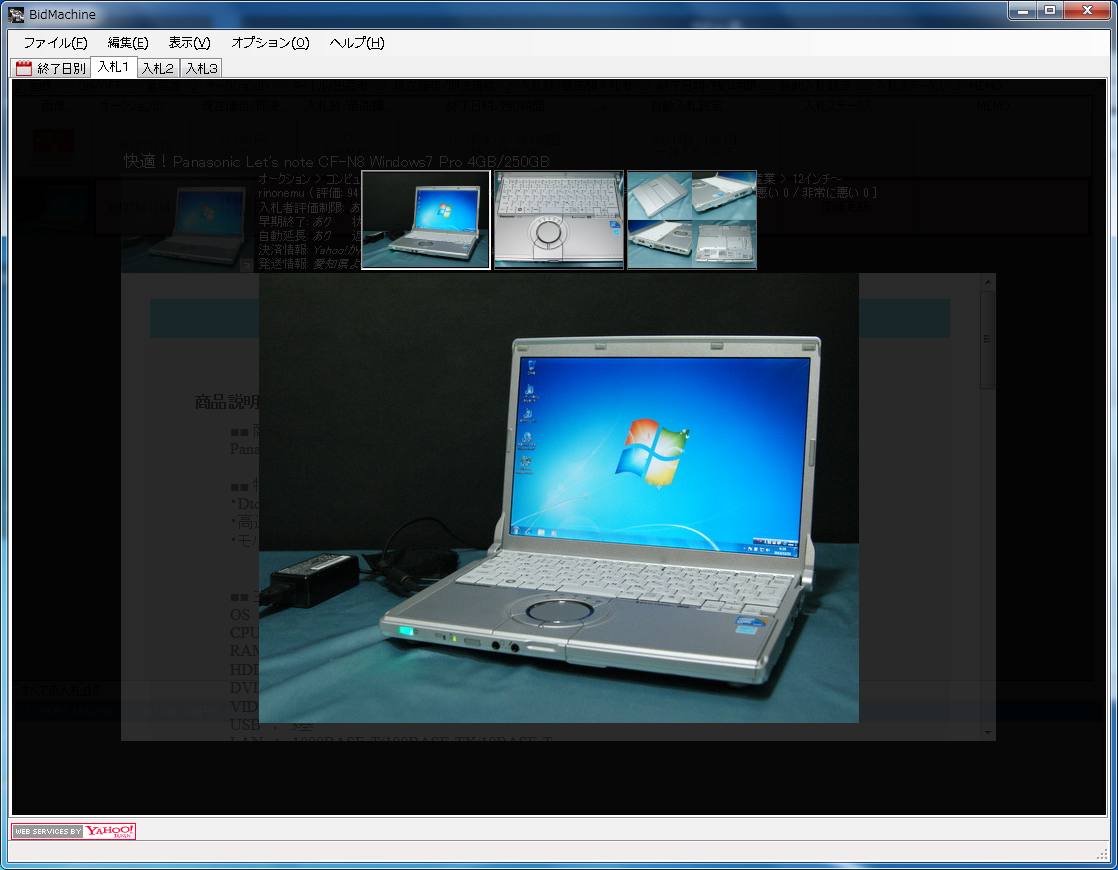
3. 自動入札設定ブロック¶
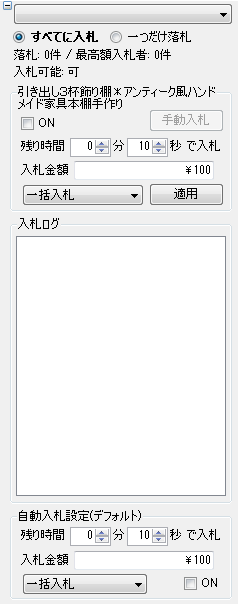
1. アカウント指定
自動入札や手動入札で利用するアカウントです。このタブ全体に適用されます。
2. すべてに入札 / 一つだけ落札
このタブ内のオークションのすべてに入札するか、いずれか一つだけ落札するかを選択します。
一つだけ落札の場合は、いずれかのオークションで最高額入札者、あるいは落札者となっている間は他のオークションへの入札はブロックされます。
複数の同じ商品の中から一つだけ落札したい場合などに便利です。
Tip: 落札者(最高額入札者)となっているオークションを削除すると、再度入札可能な状態に戻ります。
3. 落札件数 / 最高額入札者件数
タブ内のオークションのうち、落札した件数と最高額入札者となっている件数を表示します。
4. 入札可否
入札可能な状態か、入札不可能な状態かを表示します。
入札不可能な状態は、「一つだけ落札」が設定されていて、最高額入札者または落札者のオークションが
ある場合や、ネットワークエラーで入札タイマーが停止されている場合に発生します。
5. 自動入札設定
選択されているオークションの自動入札設定を行います。各項目については自動入札の項目をご参照ください。
「手動入札」ボタンを押すと、選択されているオークションの手動入札ウインドウを表示します。
注意: 「適用」を押すまで変更は反映されていませんのでご注意ください。
Tip: 複数のオークションに一括して適用が可能です。あらかじめ設定したい複数のオークションを選択しておきます。CtrlキーまたはShiftキーを押しながら複数選択が可能です。
6. 入札ログ
選択されているオークションの入札ログを表示します。
7. 自動入札設定(デフォルト)
入札リストへのオークション登録時に適用される内容です。
4. すべての入札ログ¶
自動入札設定ブロックの入札ログとは異なり、すべての入札ログが表示されます。ネットワーク関連のエラーはここにしか表示されません。
5. 自動入札¶
BidMachineでは各アカウント毎に別々にログインセッションを保持しているため、迅速な入札処理が行えます。
定期的にログイン状態を確認し、常にログインされている状態を維持しています。
自動入札がONのオークションで、自動入札設定で設定された残り時間になるとBidMachineは入札処理を開始します。自動延長により終了時間が延びた場合は自動入札の時間も延長に追随します。
入札残り時間は入札処理を開始する時間であり、実際に入札が完了する時間はネットワークの状況により場合によっては大幅にずれる可能性があります。
ネットワーク上の障害など、一時的な障害のため入札が失敗したときは、最大5回まで(間隔は残り時間により変動)リトライする仕様となっています。残り時間10秒での入札を狙う場合などは、一度入札に失敗するとリトライ前にオークションが終了してしまう可能性がありますのでご注意ください。また、リトライできないエラーもあります。詳しくは、入札エラーの項目をご参照ください。
即決価格が設定されているオークションの場合に、一括入札で即決価格以上の金額を入札すると、(他に入札者がいなくても)即決価格で即落札となります。追跡入札の場合は、徐々に値段を上げていくため即落にはなりませんが、他の方が即決価格以上の金額で入札してきた場合は、その方に落札されてしまうことになりますので注意が必要です。
以下は、自動入札設定項目についての説明です。
■ ON/OFF
自動入札のON/OFFです。OFFの場合は自動入札は行われません。
■ 残り時間
この残り時間になったら自動入札を行います(ONのとき)。
残り時間は10秒未満にはできません。残り時間は入札を開始する時間のため、実際に入札が完了するのは少し後になります。BidMachineでは少し余裕を見て最短入札残り時間を10秒とさせていただいています。また、ユーザ様においてもネットワークの遅延等の可能性を考慮して余裕をもって設定されることをお勧めいたします。
■ 入札金額
この金額まで入札を行います(入札の上限金額)。
■ 一括入札/追跡入札
「一括入札」は1回の入札で設定した上限金額を入札します。
「追跡入札」は自動延長を利用して少しずつ価格を上げていく仕組みです。指定した残り時間になったら自分が最高額入札者になるギリギリの金額で入札し、高値更新されたら再び指定した残り時間まで待って入札、を上限金額まで繰り返します。
ヤフオク側でも自動入札の仕組みがあるため、「一括入札」で入札しても必ずしもその金額での落札となるわけではありません(即決の場合を除く)。詳しくは以下のヤフオクヘルプをご覧ください。
ヤフオク!ヘルプ - 入札のしくみ(自動入札と最高入札額)
注意: 「追跡入札」は自動延長の場合のみ利用可です。
■ 個数 (複数個出品の場合のみ)
落札を希望する個数を指定します。
■ 希望の個数がそろわなければ落札しない/一部の個数でも落札する (複数個出品の場合のみ)
希望の個数がそろわない場合は落札を辞退するか、一部だけでも落札するかの条件を選択します。
Tip: 複数個出品のオークションで「追跡入札」かつ「一部の個数のみでも落札する」に設定する場合の留意点
Bidmachineの追跡入札は、自分が最高額入札者になれるギリギリのところで入札を止めます。
そのため、「一部の個数のみでも落札する」に設定されていた場合、たとえ入札上限金額が複数落札できる金額であったとしても、最低1つ落札できる金額のところで入札が止まります。※「一括入札」の場合はヤフオクの仕様に準じます。
6. 手動入札¶
BidMachineでは手動入札も可能です。ブラウザからの入札に較べ、以下のメリットがあります。
- ログイン処理不要(自動入札設定ブロックで指定されているアカウントで入札)。
- 複数アカウントを保持している場合の切り替え不要。
- 環境設定で(任意で)確認ダイアログを省略できるため、迅速な入札処理が可能。
手動入札手順
- リストから入札したいオークションを選択
- 自動入札設定ブロック上の「手動入札」ボタンをクリック
- 手動入札ウインドウが表示される。入札したい金額を入力し「OK」ボタンをクリック
- 確認ダイアログが表示されるので、「OK」ボタンをクリック
- (高値更新の場合)メッセージと共に再度手動入札ウインドウが表示されるので、再入札する場合は「OK」ボタンをクリック

Tip: 初回入札時の確認ダイアログ(手順4)は環境設定で省略が可能です。
設定金額はデフォルトで「現在価格(+入札単位)」となりますので、入札可能な最低金額で入札する場合は手順3も省略可能です。
注意: 終了済のオークションや複数のオークションを選択している場合は、「手動入札」ボタンはグレーアウトし利用不可になります。
注意: ブラウザからの入札では、自身が最高額入札者の場合に、以前に設定された金額と異なる金額を入札することで入札額を更新することが可能ですが、BidMachineの手動入札の場合、自身がすでに現在最高額入札者となっている場合は、再入札を行いません(価格の変更は出来ません)。現在最高額入札者の場合で入札額を変更したい場合は、お手数ですがブラウザからの入札を行ってください。
(価格変更の機能は今後実装予定です。ただし時期未定。)
7. 高値更新の仕様¶
ヤフオクサイトから入札を行い最高額入札者となった後、他者がその入札金額を上回る金額を入札した場合に「高値更新」となります。BidMachineでもその概念は変わりません。ただし、BidMachineの場合は、自動入札がONの場合に、実際に入札を行う前であっても、現在価格が自動入札設定金額を上回った場合に「高値更新」となる点が異なります。
終了直前に自動入札を行っても、いずれにしても入札は行えませんので、なるべく早い段階での通知を行う仕様となっています。早い段階で通知を行うことにより、さらに高値を設定して落札を目指すか、あきらめるかの決断をするための余裕が生まれます。
★高値更新判定の注意点
注意すべき点は、一見「現在価格<自動入札設定価格」でも「高値更新」となるケースがある点です。これは、実際に入札可能な金額は、「現在価格」ではなく、「現在価格+入札単位」でなければならないというヤフオクの仕様によるものです(入札が0件の場合を除く)。そのため、「現在価格+入札単位」を基準として「高値更新」の判定を行っていますので、前述のようなケースが発生します。
例) 現在価格5,000円 - 自動入札設定金額5,100円 (かつ入札が1件以上) (現在価格が5,000円の場合、入札単位は250円のため、実際には5,250円以上でないと入札ができない。)
入札単位については、以下のヤフオクヘルプをご参照ください。
ヤフオク!ヘルプ - 入札時に上乗せする金額(入札単位)
Tip: 自動入札設定の設定金額を現在価格(+入札単位)以上の金額に再設定することで、高値更新の状態をクリアすることができます。
8. 入札ステータス¶
入札ステータスの一覧です。初期時は空欄です。
【入札処理中】
入札処理を行っています。
【入札確認中】
入札処理が正常に行われたか確認を行っています。
【最高額入札者】
あなたが現在の最高額入札者です。
【落札】
この商品を落札しました。
【高値更新】
設定額以上の金額で高値更新されました。再入札を行う場合は、自動入札設定を更新するか、手動入札を行ってください。
【高値更新(再入札)】
自身が最高額入札者ではなくなりましたが、まだ現在価格が設定額を上回っていません。自動入札がONの場合は、指定された残り時間で再度自動入札を行います。(追跡入札や、手動入札と自動入札を併用している場合など)
【入札エラー】
リトライ不可能なエラー(もしくはリトライ5回目のエラー)が発生しました。エラー内容は入札ログを確認してください。
【入札エラー(リトライ予定)】
リトライ可能なエラーが発生しました。10秒後に再度入札を行います(最大5回)。
【入札取消】
入札が取り消されました。
【価格設定エラー】
設定された価格が不正です。再設定を行ってください。
【入札不可(プレミアム限定)】
この商品の入札には、Yahoo!プレミアムの登録が必要です。(プレミアム会員でない場合)
【入札不可(スタークラブ限定)】
スタークラブのランク獲得者でないため入札できません。(スタークラブのランク獲得者でない場合)
9. 入札エラー¶
入札エラーには、リトライ可能なエラーとリトライ不可能なエラーがあります。リトライ可能なエラーはネットワークの障害等、一時的なエラーです。リトライ不可能なエラーはYahoo側が明確にエラーを返した場合です(オークションが終了している、ブラックリストに登録されている等)。
★リトライ可能なエラー
- 通信エラー○
Yahooのサーバとの通信に失敗しました。ネットワーク環境に問題が発生している場合に発生します。 - 不明なエラー○
Yahooのサーバから想定外のレスポンスを受信しました。一時的なものか、ヤフオクの仕様変更の可能性があります。 - ログインエラー
入札直前のログイン状態の確認またはログインに失敗しました。 - システムエラー
サーバがシステムエラーを返しました。
★リトライ不可能なエラー
- Yahooが返したエラー(システムエラーを除く)
入札ログにYahooが返したエラーメッセージが表示されます。
Tip: 自動入札設定を再適用することで入札エラーの状態をクリアすることができ、再度入札が可能になります。
10. ネットワークエラー(入札以外のエラー)¶
ネットワーク関連のエラーです。すべての入札ログにのみ表示されます。ネットワーク関連のエラーが発生している場合、入札タイマーは「ネットワークエラー解消のためタイマー再開」が発生するまで停止されます。入札が正常に行われなかった場合はネットワークエラーが発生していなかったかご確認ください。
【ネットワークエラー検出のためタイマー停止(ネットワーク未接続)】
ご利用のPCがネットワークに接続されていません。ネットワークカード等に問題が発生していないかご確認ください。
【ネットワークエラー検出のためタイマー停止(インターネット接続不可)】
インターネットに接続できない状態です。内部LAN環境(ルータ等)の問題や、ご利用のプロバイダの環境で問題が発生している可能性があります。
【ネットワークエラー検出のためタイマー停止(ログイン不可)】
指定されたアカウントでログインが行えませんでした。アカウントの情報を変更された場合は、「オプション」メニューの「YahooID登録」からアカウントの更新を行ってください。変更されていない場合、ご自身のアカウントが正常に機能しているかどうかブラウザでご確認ください(マイオークションが正常に表示されるか等)。もしくはヤフオクの仕様変更の可能性もあります。
【ネットワークエラー解消のためタイマー再開】
すべてのネットワークエラーから復帰しました。入札タイマーを再開します。
11. 時刻補正機能¶
BidMachineの時刻補正機能とは、PCの時刻をYahooサーバとの時刻の時間差で補正し、残り時間の表示や、自動入札残り時間の判定に利用するものです。PCの時刻自体を変更するものではありません。
一定期間ごとに更新していますので、PCの時刻の変更直後などは(更新が行われるまで)時刻補正が正常に働かない場合があります。
12. 右クリックメニュー(入札リスト)¶
入札リストを右クリックして表示されるメニューの説明です。単数選択時と複数選択時(CtrlまたはShitキー)で利用可能なメニューは若干異なります。
【オークション詳細情報】
オークション詳細情報を表示します。
【ポップアップを表示】
常に最前面に表示される小さめのポップアップウインドウでオークション情報を表示します。他の作業をしながら特定のオークションを監視したい場合に便利です。
【項目のコピー】
選択されているオークションの オークションID / タイトル / 出品者ID / URL のいずれか をクリップボードにコピーします。どの項目をコピーするかはサブメニューから選択します。
Tip: ショートカットキー「Ctrl+C」でもコピーが可能です。その場合は、メインメニューの「編集」⇒「項目のコピー」でチェックの入っている項目がコピーされます。
【オークションページをブラウザで開く】
選択されているオークションの個別ページをブラウザで開きます。内蔵ブラウザで開くか、既定のブラウザで開くかは環境設定で設定できます。
Tip: リストのダブルクリックでも個別ページを開くことができます。
【[出品者名] の出品リストを開く(検索タブ)】
選択されているオークションの出品者の出品リストを「検索タブ」で開きます。
【[出品者名] の出品リストを開く(ブラウザ)】
選択されているオークションの出品者の出品リストを「ブラウザ」で開きます。内蔵ブラウザで開くか、既定のブラウザで開くかは環境設定で設定できます。
【[出品者名] の評価を開く(ブラウザ)】
選択されているオークションの出品者の評価ページを「ブラウザ」で開きます。内蔵ブラウザで開くか、既定のブラウザで開くかは環境設定で設定できます。
【この出品者をブラックリストに追加】
選択されているオークションの出品者をブラックリストに登録します。
【他のタブに移動】
選択されているオークションを他のタブに移動します。どのタブに移動するかはサブメニューで選択します。
【選択アイテムをリストから削除】
選択されているオークションをリストから削除します。
【重要度を設定】
選択されているオークションに重要度を設定します。設定する重要度はサブメニューから選択します。
【リマインダーの設定】
選択されているオークションにリマインダーを設定します。ON/OFFをサブメニューから選択します。
【InternetExplorerから追加】
InternetExplorerでオークションの個別ページを開いている場合、このメニューから追加できます。サブメニューでどのオークションを追加するかを選択します。
【クリップボードから追加[改行区切り]】
クリップボード上にコピーされたオークションのURLまたはオークションIDから入札リストに追加します。改行区切りで複数のアイテムを一括して登録が可能です。
13. 右クリックメニュー(すべての入札ログ)¶
すべての入札ログを右クリックして表示されるメニューの説明です。
【ネットワークエラーのログを削除】
ネットワークエラーのログを削除します。
ネットワークエラー以外のログ(入札関連)は、該当のオークションを削除することにより「すべての入札ログ」から削除されます。個別に削除することはできません。
